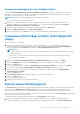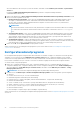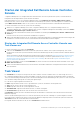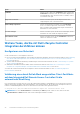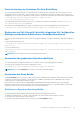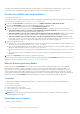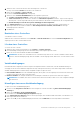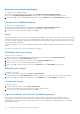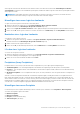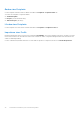Users Guide
Table Of Contents
- Dell Lifecycle Controller Integration Version 3.0 für Microsoft System Center Configuration Manager Benutzerhandbuch
- Inhaltsverzeichnis
- Einführung in Dell Lifecycle Controller Integration (DLCI) für Microsoft System Center Configuration Manager
- Anwendungsszenarien
- Allgemeine Vorbedingungen
- Bearbeiten und Exportieren des BIOS-Konfigurationsprofils eines Systems
- Erstellen, Bearbeiten und Speichern eines RAID-Profils auf einem System
- Vergleich und Aktualisierung der Firmware-Bestandsliste
- Betriebssystembereitstellung für Sammlungen
- Exportieren von Serverprofilen auf die iDRAC vFlash-Karte oder die Netzwerkfreigabe
- Importieren des Serverprofils von iDRAC vFlash-Karte oder Netzwerkfreigabe
- Anzeigen und Exportieren von Lifecycle Controller-Protokollen
- Arbeit mit NIC- oder CNA-Profilen
- Verwenden von Dell Lifecycle Controller Integration
- Lizenzierung für DLCI
- Konfigurieren der Dell Lifecycle Controller Integration mit Dell Connections License Manager
- Konfigurieren der Ziel-Systeme
- Auto-Ermittlung und Handshake
- Anwenden von Treibern auf die Tasksequenz
- Tasksequenz-Datenträger erstellen (Startfähiges ISO-Image)
- System-Viewer-Dienstprogramm
- Konfigurationsdienstprogramm
- Starten der Integrated Dell Remote Access Controller-Konsole
- Task Viewer
- Weitere Tasks, die Sie mit Dell Lifecycle Controller Integration durchführen können
- Konfigurieren von Sicherheit
- Validierung eines durch Dell ab Werk ausgestellten Client-Zertifikats auf dem Integrated Dell Remote Access Controller für die automatische Ermittlung
- Vorautorisierung von Systemen für Auto-Ermittlung
- Ändern der von Dell Lifecycle Controller Integration für Configuration Manager verwendeten Administrator-Anmeldeinformationen
- Verwenden der graphischen Benutzeroberfläche
- Verwenden des Array Builder
- Definieren von Regeln mit dem Array Builder
- Erstellen eines RAID-Profils mit Array Builder
- Über die Erstellung mit Array Builder
- Controller
- Hinzufügen eines Controllers
- Bearbeiten eines Controllers
- Löschen eines Controllers
- Variablenbedingungen
- Hinzufügen einer neuen Variablenbedingung
- Bearbeiten einer Variablenbedingung
- Löschen einer Variablenbedingung
- Arrays
- Hinzufügen eines neuen Arrays
- Bearbeiten eines Arrays
- Löschen eines Arrays
- Logische Laufwerke (auch virtuelle Festplatten genannt)
- Hinzufügen eines neuen logischen Laufwerks
- Bearbeiten eines logischen Laufwerks
- Löschen eines logischen Laufwerks
- Festplatten (Array-Festplatten)
- Hinzufügen einer neuen Festplatte
- Ändern einer Festplatte
- Löschen einer Festplatte
- Importieren eines Profils
- Konfigurationsdienstprogramm verwenden
- Erstellen eines Lifecycle Controller-Startdatenträgers
- Hardwarekonfiguration und Bereitstellung des Betriebssystems
- Betriebssysteme bereitstellen
- Workflow für Hardwarekonfiguration und BS-Bereitstellung
- Aktualisierung der Firmware während der BS-Bereitstellung
- Konfigurierung der Hardware während der BS-Bereitstellung
- RAID-Konfiguration
- Anwendung eines NIC- oder CNA-Profils auf eine Sammlung
- Anwenden eines Integrated Dell Remote Access Controller-Profils auf eine Sammlung
- Vergleich und Aktualisierung der Firmware-Bestandsliste für Systeme in einer Sammlung.
- Anzeigen der Firmware-Bestandsaufnahme
- Überprüfen der Kommunikation mit dem Lifecycle Controller
- Ändern der Anmeldeinformationen auf den Lifecycle Controllern
- Anzeigen und exportieren der Lifecycle Controller-Protokolle für eine Sammlung
- Plattformwiederherstellung für eine Sammlung
- Vergleich von NIC/CNA-Profilen mit Systemen in einer Sammlung
- Verwenden des Server-Import-Dienstprogramms
- Verwendung des Dienstprogramms „System Viewer“
- Anzeigen und Bearbeiten der BIOS-Konfiguration
- Anzeigen und Konfigurieren von RAID
- Konfiguration von iDRAC-Profilen für ein System
- NICs und CNAs für ein System konfigurieren
- Vergleich und Aktualisierung der Firmware-Bestandsliste
- Vergleich des Hardware-Konfigurationsprofils
- Lifecycle Controller-Protokolle anzeigen
- Anzeigen der Hardwarebestandsaufnahme für das System.
- Plattformwiederherstellung für ein System
- Fehlerbehebung
- Konfigurieren der Dell Provisioning-Webdienste auf IIS
- Dell Auto-Discovery Network Setup Specification
- Probleme bei Erweiterungen oder Reparaturen
- Fehlerbehebung beim Anzeigen und Exportieren von Lifecycle Controller-Protokollen
- Probleme und Lösungen
- Dell Connections License Manager-Statusmeldungen
- ESXi- oder RHEL-Bereitstellung auf Windows-Systemen wird zu ESXi- oder RHEL-Sammlungen verschoben, aber nicht aus Windows Managed Collection entfernt
- Relevante Dokumentation und Ressourcen
Starten der Integrated Dell Remote Access Controller-
Konsole
Configuration Manager für DLCI ermöglicht Ihnen das Starten der iDRAC-Konsole für jedes der Dell Systeme; Sie können die iDRAC-
Konfiguration für den ausgewählten Systeme ansehen oder ändern.
Nach dem Installieren von DLCI für Configuration Manager können Sie die Dell Lifecycle Controller > iDRAC-Konsole starten
Menüoptionen sehen, wenn Sie mit der rechten Maustaste auf ein beliebiges der Systeme in der Sammlung klicken. Sie finden auch die
Option iDRAC-Konsole starten , indem Sie ein System im Task Viewer auswählen und mit der rechten Maustaste darauf klicken.
So starten Sie die iDRAC-Konsole für ein System unter der Sammlung:
1. Wählen Sie in Configuration Manager Version 1610, Configuration Manager 2012 SP2, Configuration Manager 2012 R2 SP1,
Configuration Manager 2012, Configuration Manager 2012 SP1 oder Configuration Manager 2012 ein beliebiges System unter Geräte-
Sammlungen > Alle Dell Lifecycle Controller-Server aus.
2. Klicken Sie mit der rechten Maustaste auf das System und wählen Sie die Menüoption Dell Lifecycle Controller > iDRAC-Konsole
starten aus.
Die iDRAC-Konsole des Systems wird in Ihrem Standard-Browser gestartet.
3. Geben Sie die Anmeldeinformationen ein, um sich am iDRAC anzumelden und die iDRAC-Konfigurationsinformationen anzuzeigen oder
zu bearbeiten. Sie können auf Active Directory authentifizierte Benutzeranmeldeinformationen angeben.
Starten der Integrated Dell Remote Access Controller-Konsole vom
Task Viewer aus
So starten Sie die iDRAC-Konsole über den Task Viewer:
1. Starten Sie den Task Viewer durch Klicken auf das Dell-Symbol auf der Taskleiste. Dieses Symbol wird angezeigt, wenn Sie das
Betriebssystem auf den Dell-Systemen bereitstellen, die Firmware-Aktualisierungen auf den Systemen anwenden oder beide Aktionen
ausführen.
Weitere Informationen über das Bereitstellen des Betriebssystems finden Sie im Abschnitt Hardwarekonfiguration und Bereitstellung
des Betriebssystems auf Seite 32. Weitere Informationen zur Anwendung von Firmware-Updates finden Sie unter Vergleich und
Aktualisierung der Firmware-Bestandsliste für Systeme in einer Sammlung. auf Seite 38 oder Vergleich und Aktualisierung der
Firmware-Bestandsliste auf Seite 13.
2. Wählen Sie ein beliebiges System auf dem Task Viewer aus, klicken Sie mit der rechten Maustaste darauf und wählen Sie die Option
iDRAC-Konsole starten aus.
3. Stellen Sie die Anmeldeinformationen bereit, um sich am iDRAC anzumelden und die iDRAC-Konfigurationsinformationen anzuzeigen
oder zu bearbeiten.
Task Viewer
Der Task Viewer ist eine asynchrone Komponente, die in der Taskleiste versteckt ist und den Status von Tasks anzeigt, die von DLCI
für Configuration Manager bearbeitet werden. Alle Aufgaben werden im Task Viewer angezeigt. Zum Beispiel über längere Zeit laufende
Tasks, wie die Bereitstellung des Betriebssystems oder die Anwendung der Firmware-Aktualisierungen auf Systeme. Der Task Viewer führt
eine Task-Warteschlange und zeigt bis zu zwanzig Tasks gleichzeitig an.
Der Task Viewer zeigt die folgenden Informationen an:
● Name: zeigt den Namen oder die Service-Tag-Nummer des Systems an, auf dem der Task ausgeführt wird.
● Task: zeigt an, welcher Task im System ausgeführt wird.
● Status: zeigt den Status des im System ausgeführten Tasks an.
● Startdatum/Zeit: zeigt das Datum und die Uhrzeit an, zu der der Task begann.
● Verstrichene Zeit: zeigt die für den Task seit seinem Start verstrichene Zeit an.
Im Task Viewer wird auch eine Status-Zusammenfassung der Gesamtnummer von laufenden Tasks in der unteren rechten Ecke des
Bildschirms angezeigt.
Wenn Sie mit der Ausführung einer Reihe von Tasks auf einem Einzelsystem oder einer Sammlung von Systemen beginnen, wird das
Dell-Symbol auf der Taskleiste in der unteren rechten Ecke des Bildschirms angezeigt. Klicken Sie auf das Dell-Symbol zum Starten des
Task Viewers und um die verschiedenen Aktionen durchzuführen.
Die folgende Tabelle listet die Aktionen auf, die Sie im Task Viewer durchführen können.
Verwenden von Dell Lifecycle Controller Integration
23